Cómo deshabilitar la cuenta de Microsoft en Windows 11/10
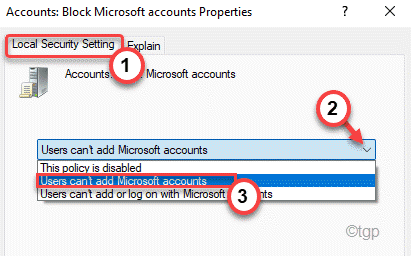
- 1713
- 343
- Eduardo Tapia
Microsoft ha tendido a usar cuentas de Microsoft en su entorno de Windows en lugar de una cuenta local. Esto ha cruzado todos los límites con Windows 11, ya que ni siquiera puede instalar el sistema operativo sin tener una cuenta de Microsoft! Aunque las cuentas de Microsoft presentan algunas funciones de sincronización adicionales, hay una forma en que puede bloquear o deshabilitar cualquier cuenta de Microsoft en Windows 11 o 10.
NOTA -
Si bloquea o deshabilita las cuentas de Microsoft en Windows, perderá acceso a algunas características de Windows. Como - portapapeles sincronos, búsqueda de cortana, etc. Pero puede instalar aplicaciones de almacenamiento si lo desea en su sistema.
Deshabilitar la cuenta de Microsoft utilizando la política grupal
El proceso para bloquear las cuentas de Microsoft es muy simple en Windows 11. Solo tiene que ajustar una política utilizando el editor de políticas del grupo local.
1. Al principio, presione el Clave de Windows+R llaves juntas.
2. Entonces, escriba "gpedit.MSC"Y haga clic en"DE ACUERDO".
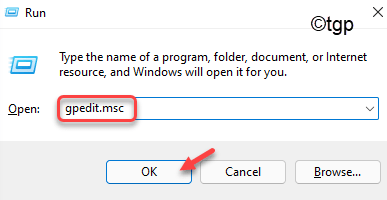
Esto abrirá la ventana del editor de políticas del grupo local.
3. Ahora, en el lado izquierdo, continúa de esta manera,
Configuración de la computadora> Configuración de Windows> Configuración de seguridad> Políticas locales> Opciones de seguridad
4. Luego, en el lado derecho, intente localizar el "Cuentas: Block Microsoft Cuentas" política.
5. Ahora, haga doble clic en él para acceder a él.
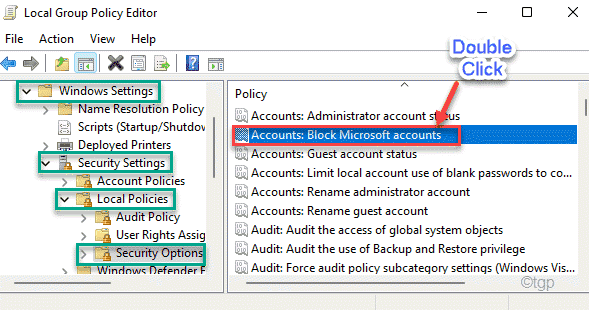
6. Ahora, en la pestaña de configuración de seguridad local, toque el desplegable.
Aquí encontrarás tres opciones distintas. Estos son -
a. Esta política está deshabilitada - Esto apaga la política. La cuenta de Microsoft funciona como lo hace normalmente.
b. Los usuarios no pueden agregar cuentas de Microsoft - Los usuarios en el sistema no pueden agregar nuevas cuentas de Microsoft, pero pueden continuar utilizando la que ya está firmada en. Esta es una opción preferida para los usuarios existentes de Microsoft que no desean agregar una cuenta de Microsoft adicional.
C. Los usuarios no pueden agregar o iniciar sesión con Microsoft Cuentas - Esta opción bloquea completamente el acceso a las cuentas de Microsoft desde su sistema. Ni siquiera puede iniciar sesión en el sistema utilizando la cuenta de Microsoft existente. Solo puedes crear una cuenta local.
Elija su opción preferida en la lista desplegable.
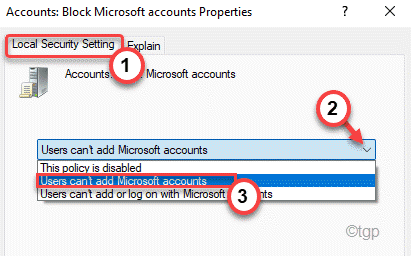
7. Finalmente, haga clic en "Aplicar" y "DE ACUERDO"Para guardar estos cambios.
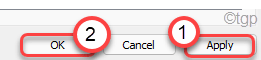
Ahora, cierre la ventana del editor de políticas del grupo local. Entonces, Reanudar el sistema
Esto guardará los cambios y bloqueará o deshabilitará las cuentas de Microsoft en su computadora.
Cómo habilitar las cuentas de Microsoft en Windows 11 o 10
Solo tiene que deshabilitar la política particular en su computadora.
1. Abre el Correr Ventana y tipo "gpedit.MSC", golpear Ingresar.
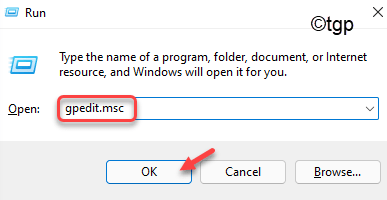
2. En la pantalla del editor de políticas del grupo local, vuelva a navegar a este archivo -
Configuración de la computadora> Configuración de Windows> Configuración de seguridad> Políticas locales> Opciones de seguridad
3. Entonces, haga doble clic sobre el "Cuentas: Block Microsoft Cuentas"Para acceder a él.
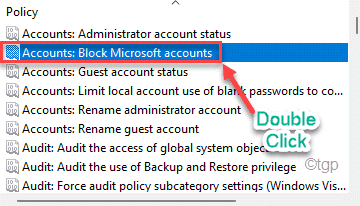
4. Ahora, haga clic en el menú desplegable y elija el "Esta política está deshabilitada".
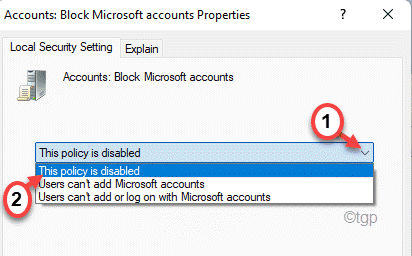
5. Ahora, haga clic en "Aplicar" y "DE ACUERDO"Para guardar los cambios.
Cierre la ventana del editor de políticas del grupo local. Reanudar el sistema una vez y ya terminaste! Ahora puede agregar/crear e iniciar sesión desde las cuentas de Microsoft en su deseo.
Deshabilitar la cuenta de Microsoft utilizando el editor de registro
1 - Buscar Editor de registro En el cuadro de búsqueda de Windows y luego haga clic en el editor de registro para abrir el editor de registro.
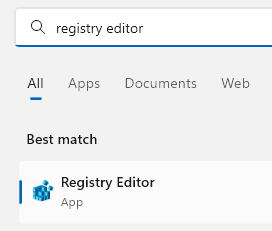
2 - Ahora, vaya a la ubicación que se da a continuación en el editor de registro.
HKEY_LOCAL_MACHINE \ Software \ Microsoft \ Windows \ CurrentVersion \ Policies \ System
3 - Mire de cerca en el lado derecho e intente localizar una llave llamada Noconnecteduser
Si no existe, simplemente haga clic derecho en cualquier espacio vacío en el lado derecho y elija Nuevo> dword (32 bit) valor
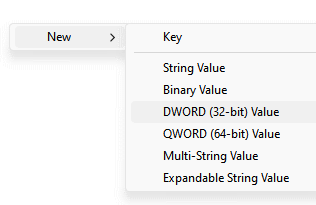
4 - Cambie el nombre de esta clave recién creada para Noconnecteduser
5 - Ahora, haga doble clic en Noconnecteduser y cambiar sus datos de valor a 1.
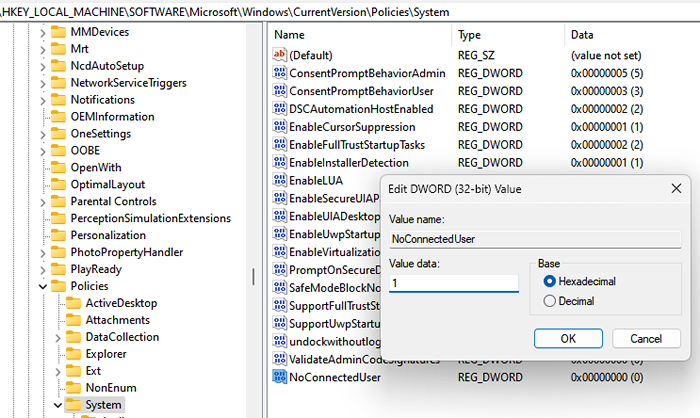
6 - Reanudar tu computadora
Tenga en cuenta que los datos de valor de diferentes valores de noconnecteduser y su implicación se dan a continuación
- 0 = Cuentas de Microsoft permitidas
- 1 = Los usuarios no pueden agregar cuentas de Microsoft
- 3 = Los usuarios no pueden agregar ni iniciar sesión con las cuentas de Microsoft
- « Cómo solucionar los problemas de conexión de autodescubrimiento
- La impresora Fix no acepta el comando de impresión en Windows 11/10 »

